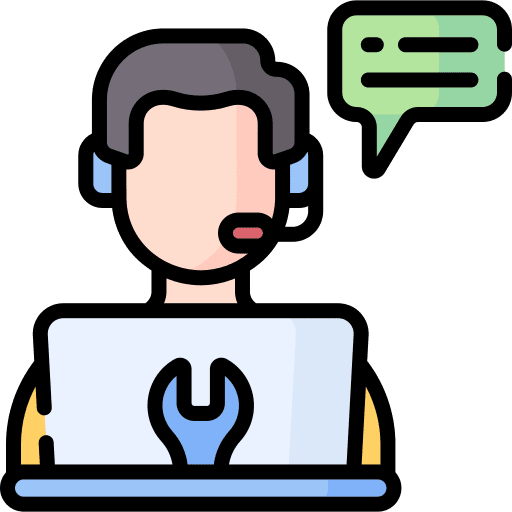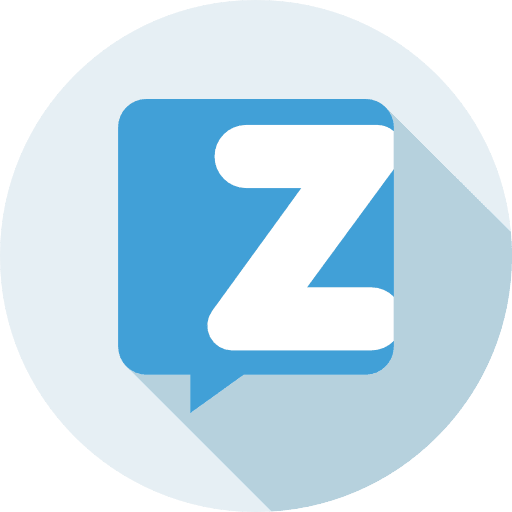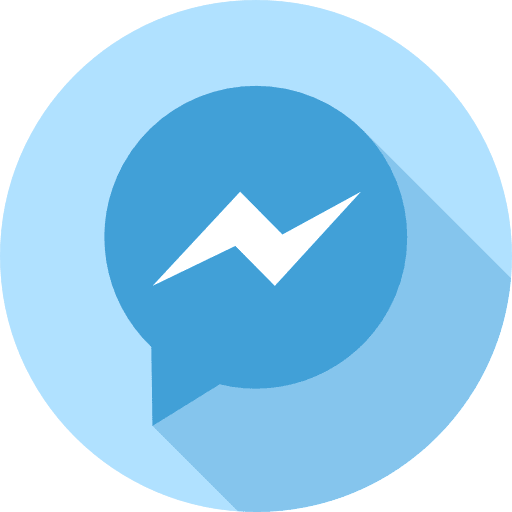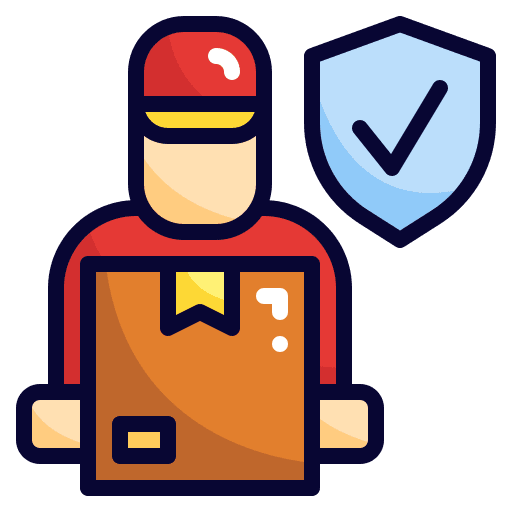Bài viết dưới đây là hướng dẫn chi tiết từng bước cách thức thực hiện thủ thuật mua iCloud giá rẻ này. Mời các bạn hãy theo dõi cùng Sforum nhé.

iCloud là gì?
iCloud là dịch vụ đám mây của Apple cho phép người dùng lưu trữ và đồng bộ hóa dữ liệu trên các thiết bị của họ. iCloud được tích hợp sẵn trên các thiết bị của Apple, bao gồm iPhone, iPad, Mac, và Apple Watch, cho phép người dùng truy cập vào dữ liệu của mình từ bất kỳ đâu và bất kỳ khi nào.
Các tính năng của iCloud bao gồm:
- Lưu trữ đám mây: Người dùng có thể lưu trữ tệp, bức ảnh, video và nhiều loại dữ liệu khác trên iCloud.
- Đồng bộ hóa: iCloud cho phép người dùng đồng bộ hóa dữ liệu trên các thiết bị của họ, bao gồm thông tin liên lạc, lịch, ghi chú, ảnh và tài liệu khác.
- Find My: Tính năng này cho phép người dùng tìm kiếm thiết bị của mình bị đánh mất hoặc bị đánh cắp bằng cách sử dụng một thiết bị khác.
- Tích hợp với các ứng dụng của Apple: iCloud tích hợp sẵn với các ứng dụng của Apple, bao gồm Mail, Contacts, Calendar, và iWork, cho phép người dùng truy cập vào dữ liệu của mình từ các ứng dụng này.
- Chia sẻ: iCloud cho phép người dùng chia sẻ tệp, ảnh và video với người khác một cách dễ dàng.
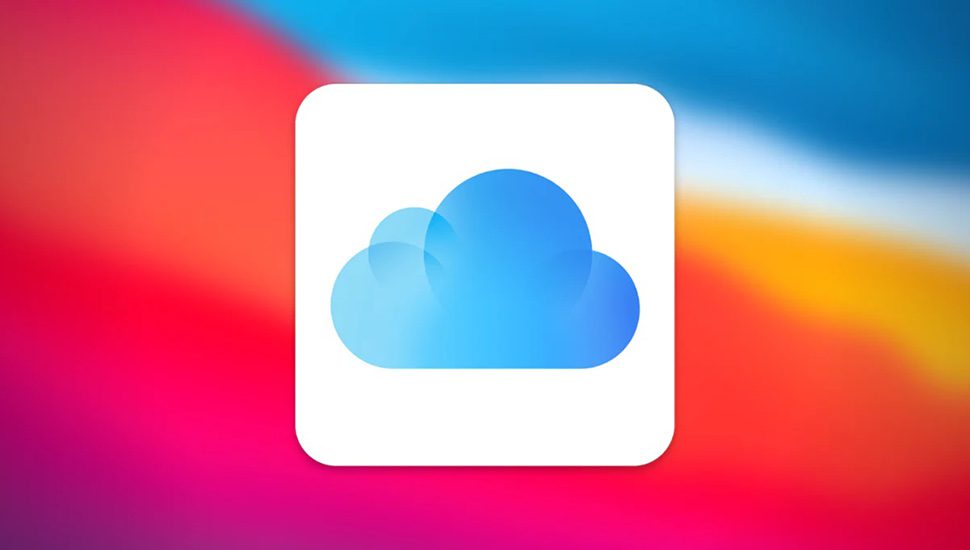
Tất cả các tính năng này đều được tích hợp sẵn vào các thiết bị của Apple và có thể được quản lý bằng cách sử dụng tài khoản iCloud của người dùng. iCloud giúp người dùng dễ dàng truy cập và quản lý dữ liệu của mình trên nhiều thiết bị khác nhau một cách dễ dàng và thuận tiện.
Hướng dẫn mua gói iCloud với giá chỉ một nửa so với hiện tại
Để thực hiện thủ thuật này, bạn hãy chuẩn bị trước sẽ cần phải có:
- Thẻ thanh toán quốc tế Visa/MasterCard đảm bảo đủ số dư trong thẻ để thực hiện giao dịch.
- 1 Email chưa đăng ký ID Apple.
- Tài khoản ID Apple hiện tại của bạn tại Việt Nam.
Nếu bạn đã chuẩn bị đầy đủ hành trang thì chúng ta cùng bắt đầu thôi! Lưu ý, bạn hãy thực hiện từng bước một trong bài hướng dẫn này và đừng bỏ sót bất kỳ chỗ nào nhé.
Đăng ký Mastercard Thổ Nhĩ Kỳ
Bước 1: Đầu tiên, bạn cần phải tải ứng dụng Oldubil (iOS/Android) để đăng ký làm thẻ Mastercard tại Turkey.
Bước 2: Mở ứng dụng và tiến hành đăng ký Oldubil. Khi đến bước xác minh số điện thoại, bạn chọn mã vùng +7 và thực hiện thuê SMS qua bước tiếp theo.
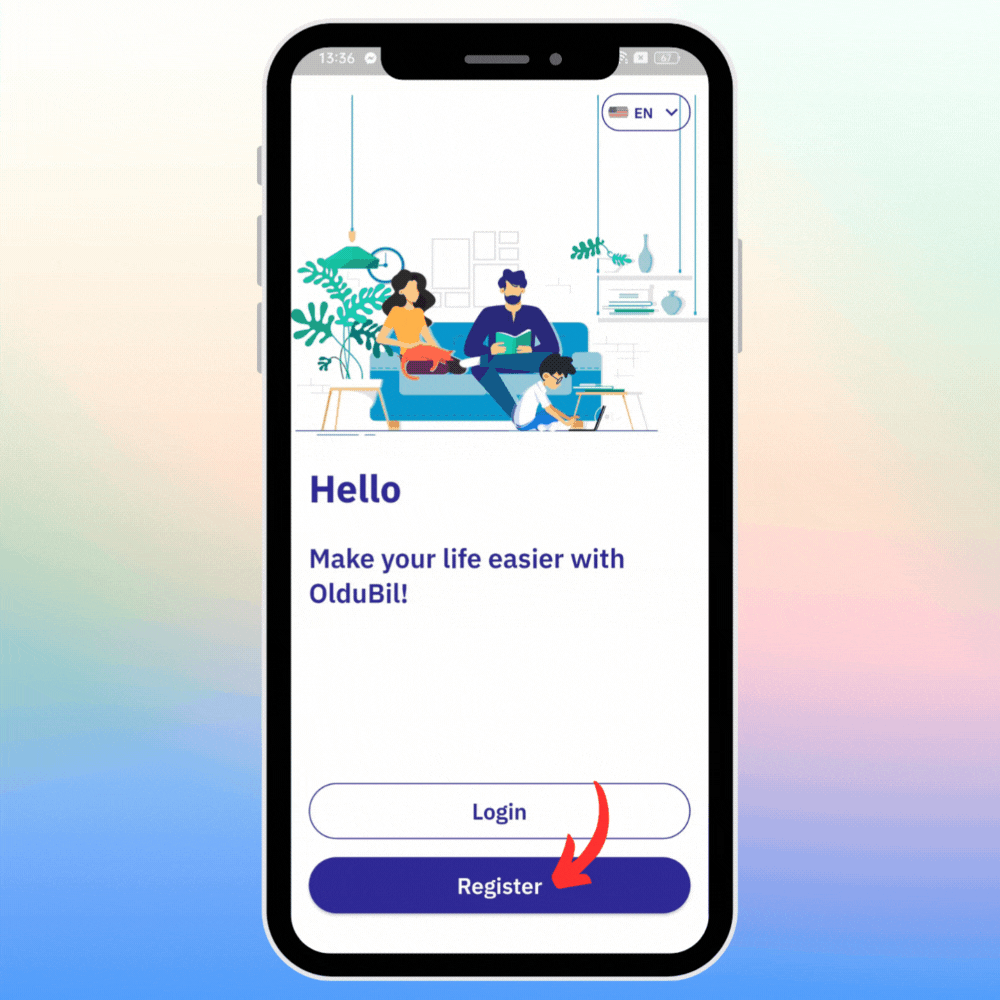
Bước 3: Thuê SMS để nhận mã xác minh bằng cách truy cập 5sim.net >> Login
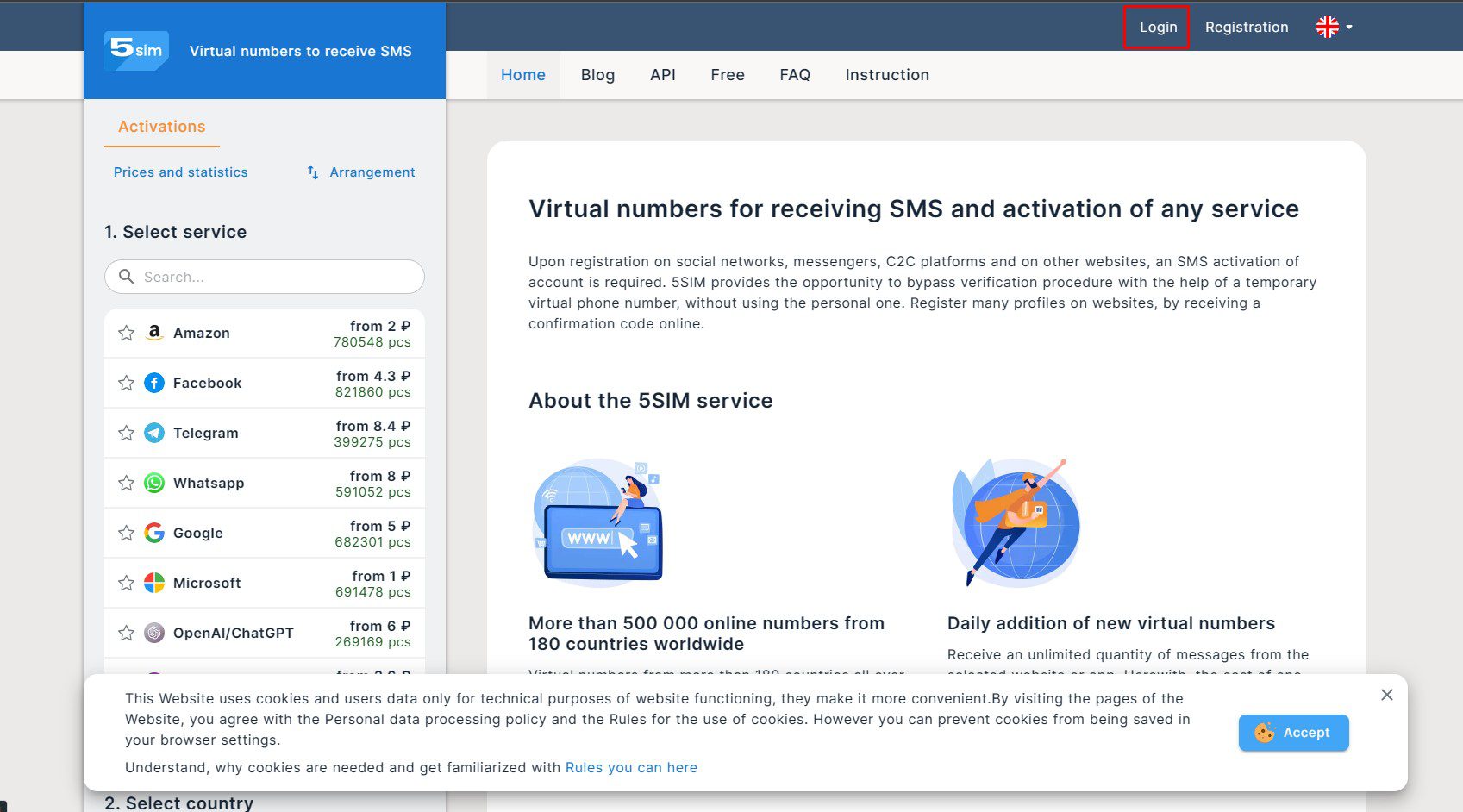
Và chọn Sign up with Google
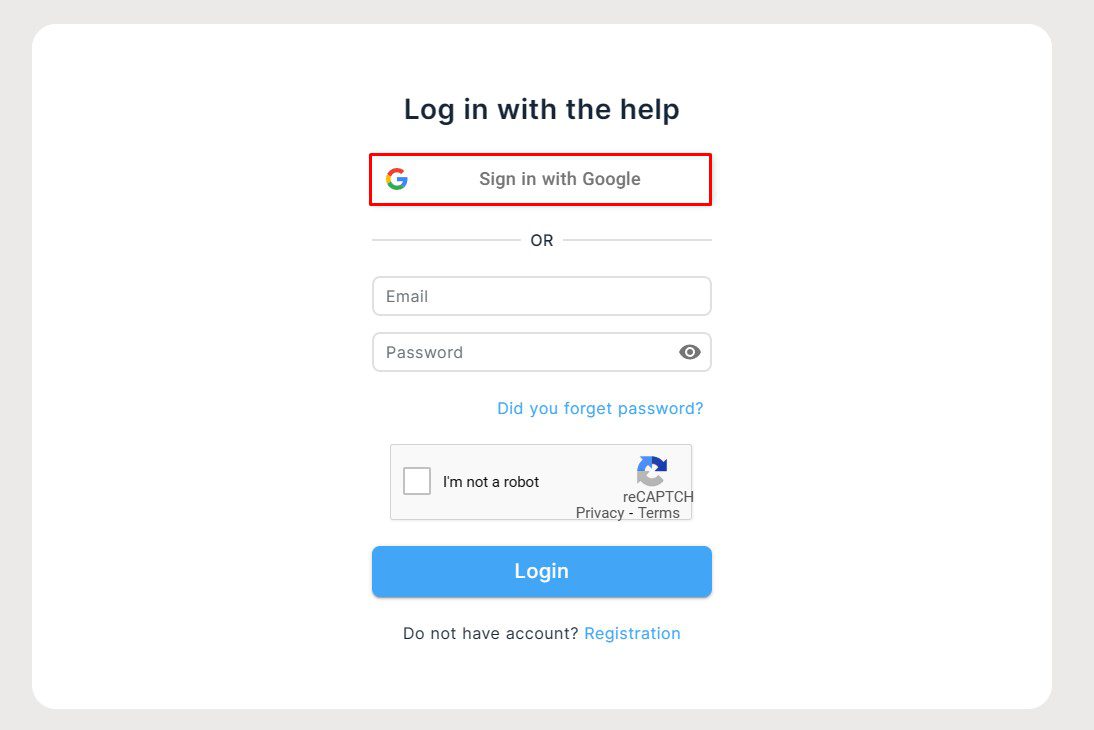
Bước 4: Sau khi đăng nhập xong, bạn truy cập tại đây >> Paypalych để nạp tiền sử dụng dịch vụ thuê SMS nhận mã xác minh.
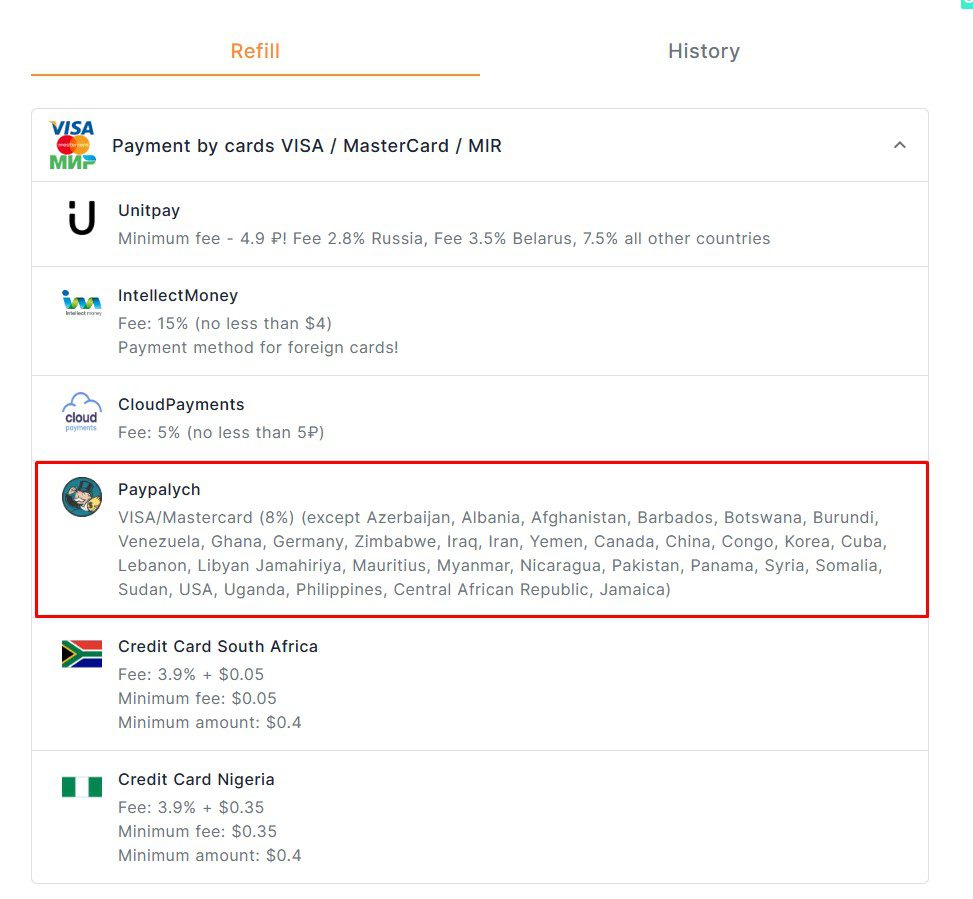
Nhập số tiền cần nạp, tối thiểu là 1$ (~80₽) >> Go to payment. Số tiền này bạn có thể thuê được 8 số điện thoại để lấy mã xác minh.
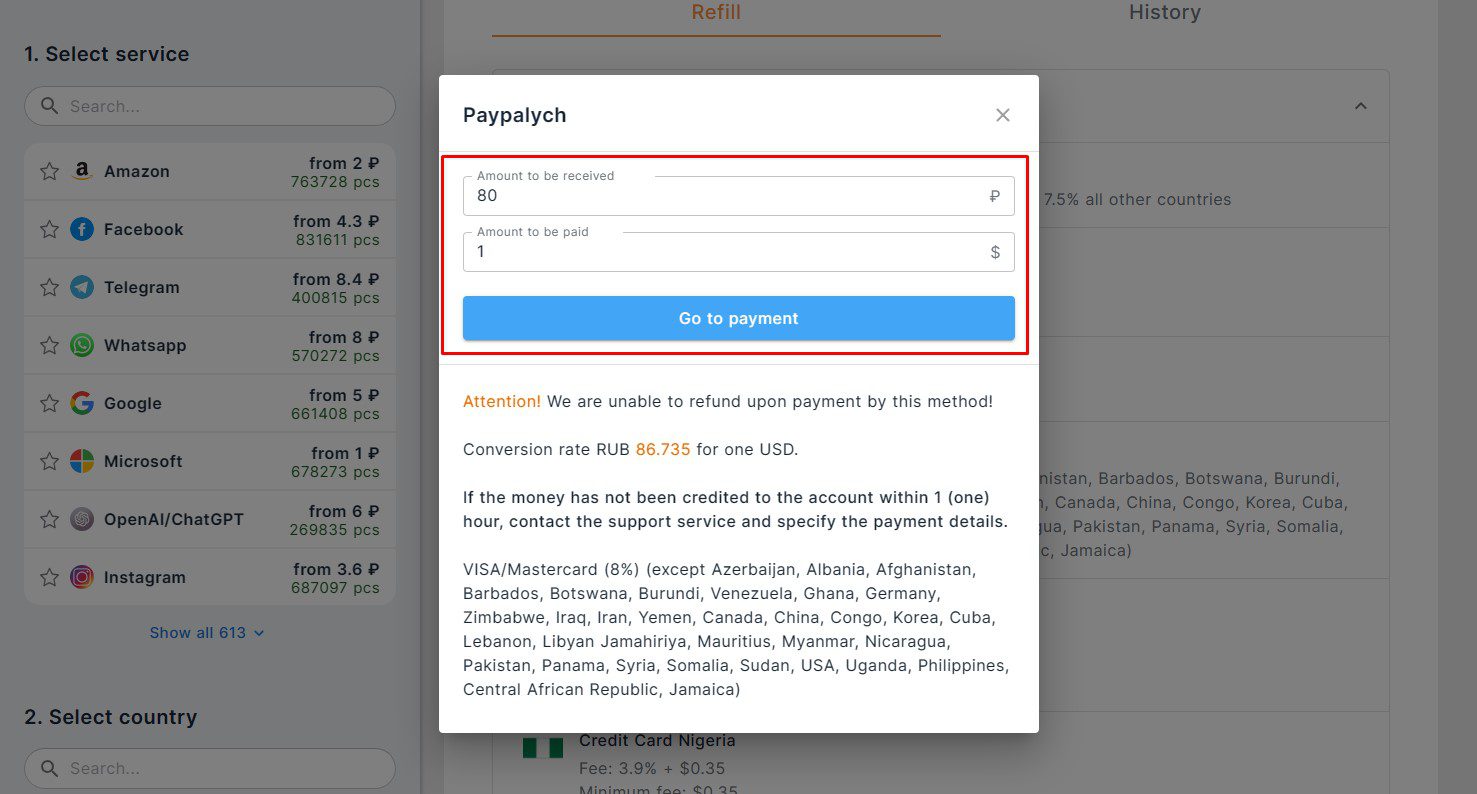
Nhập thông tin thẻ thanh toán của bạn và chọn Pay
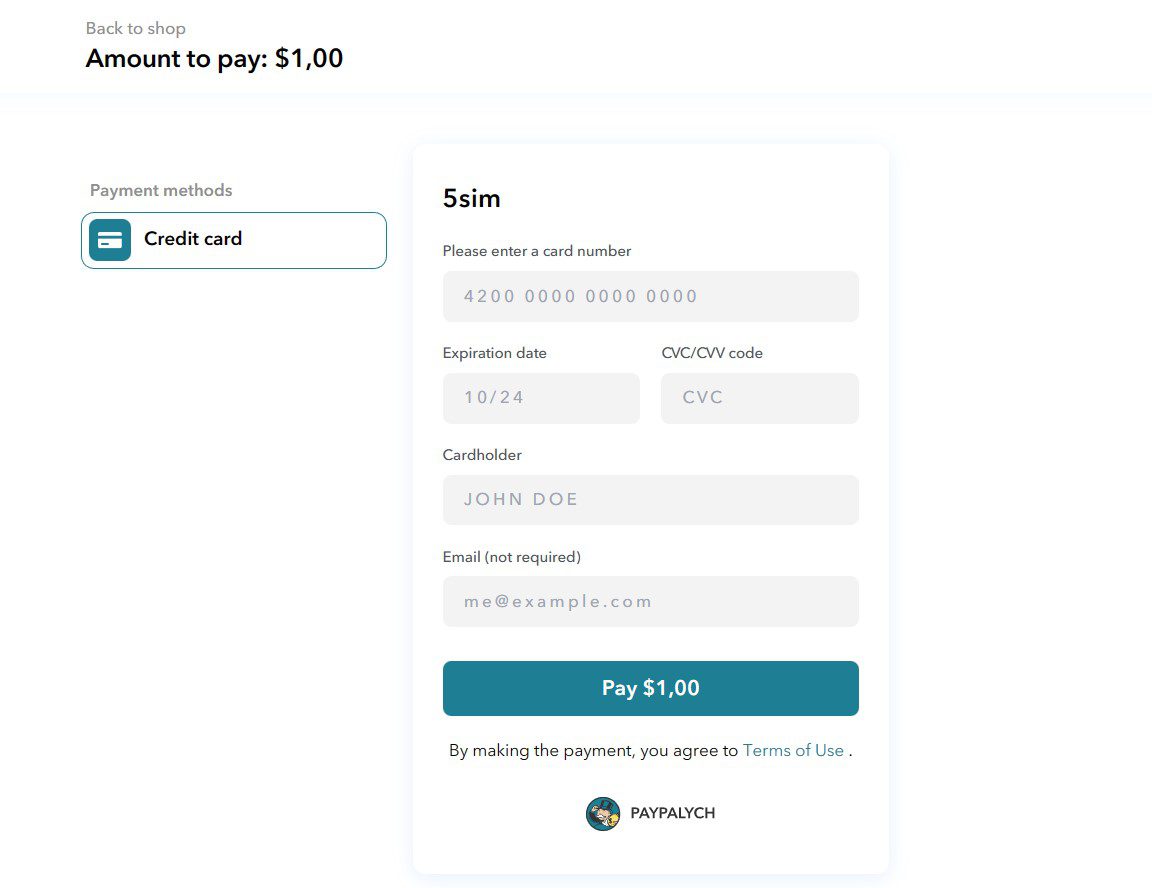
Bước 5: Sau khi có số dư trong tài khoản, tại mục tại mục Activations, các bạn sẽ chọn thông tin như hình.
Select Service: Oldubil
Select Country: Russia.
Select operator: Bạn chọn loại nào có rate cao nhất, ở đây mình chọn Virt3 với rate nhận SMS là 89.13% với giá 10₽ >> Buy
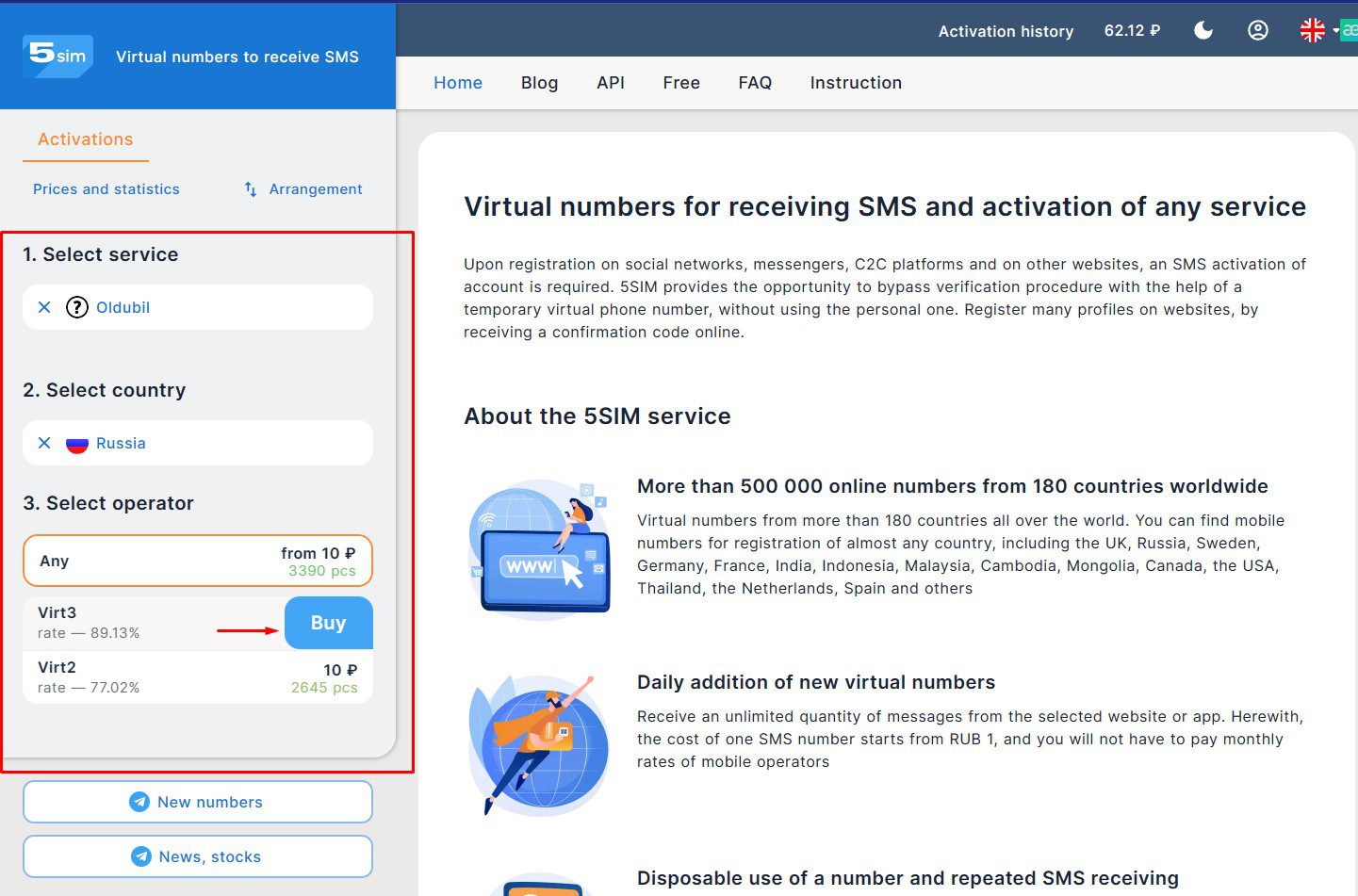
Bước 6: Lúc này số điện thoại bạn thuê sẽ được hiện lên.
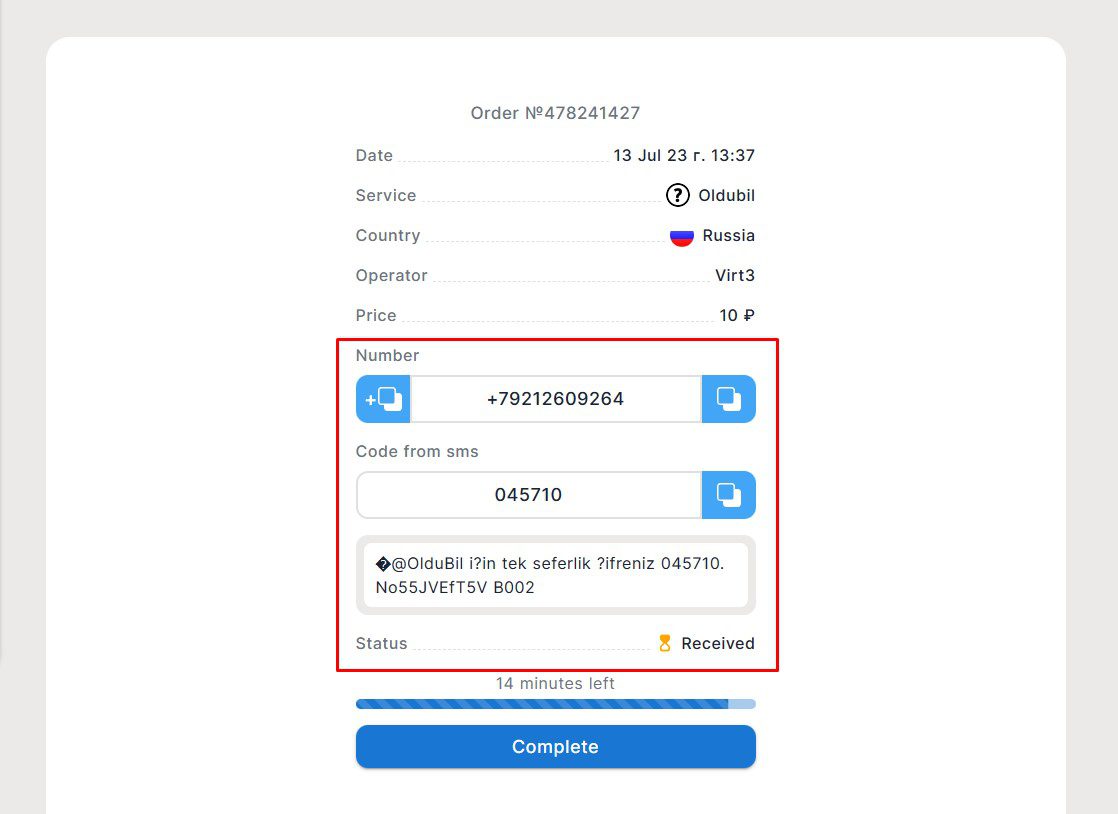
Bạn hãy sử dụng số điện thoại này và quay trở lại ứng dụng để đăng ký và nhận mã xác minh của Oldubil.
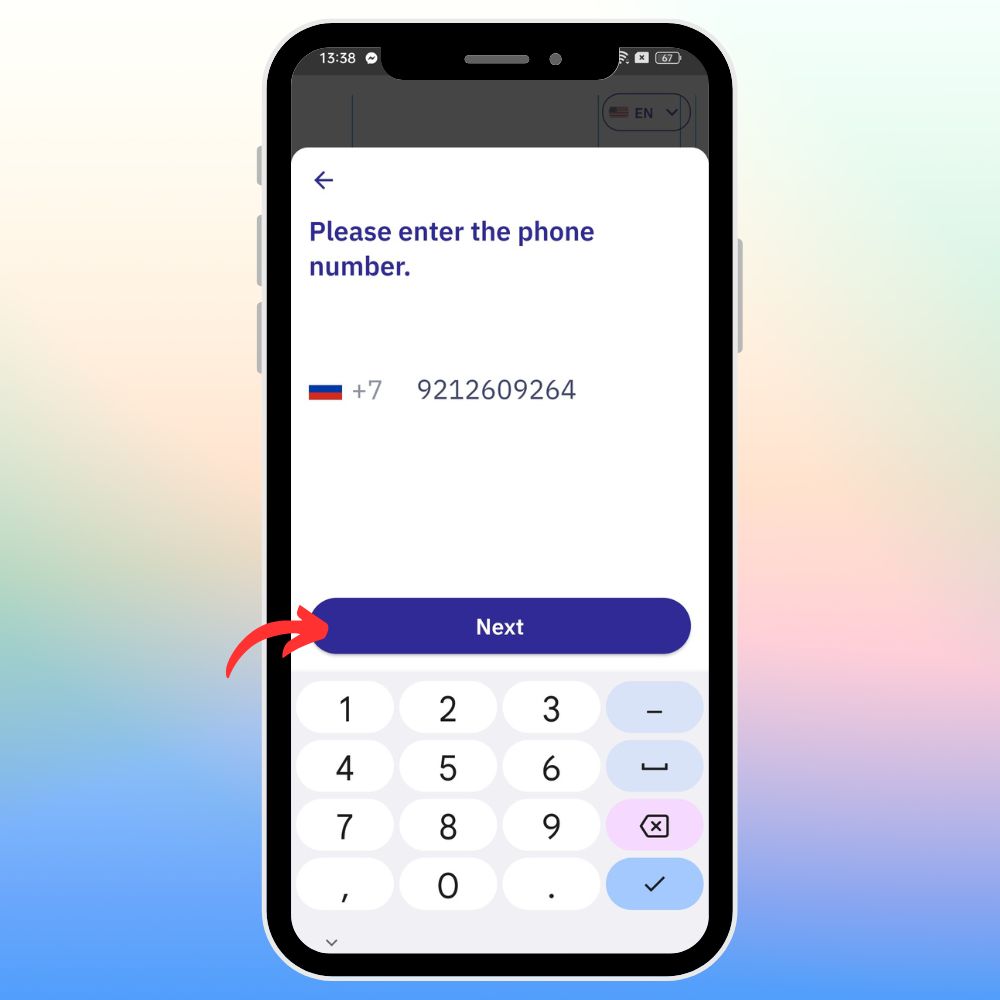
Sau đó, đến phần nhập quốc gia, bạn chọn Turkey để hoàn tất việc đăng ký thẻ Mastercard tại Thổ Nhĩ Kỳ.
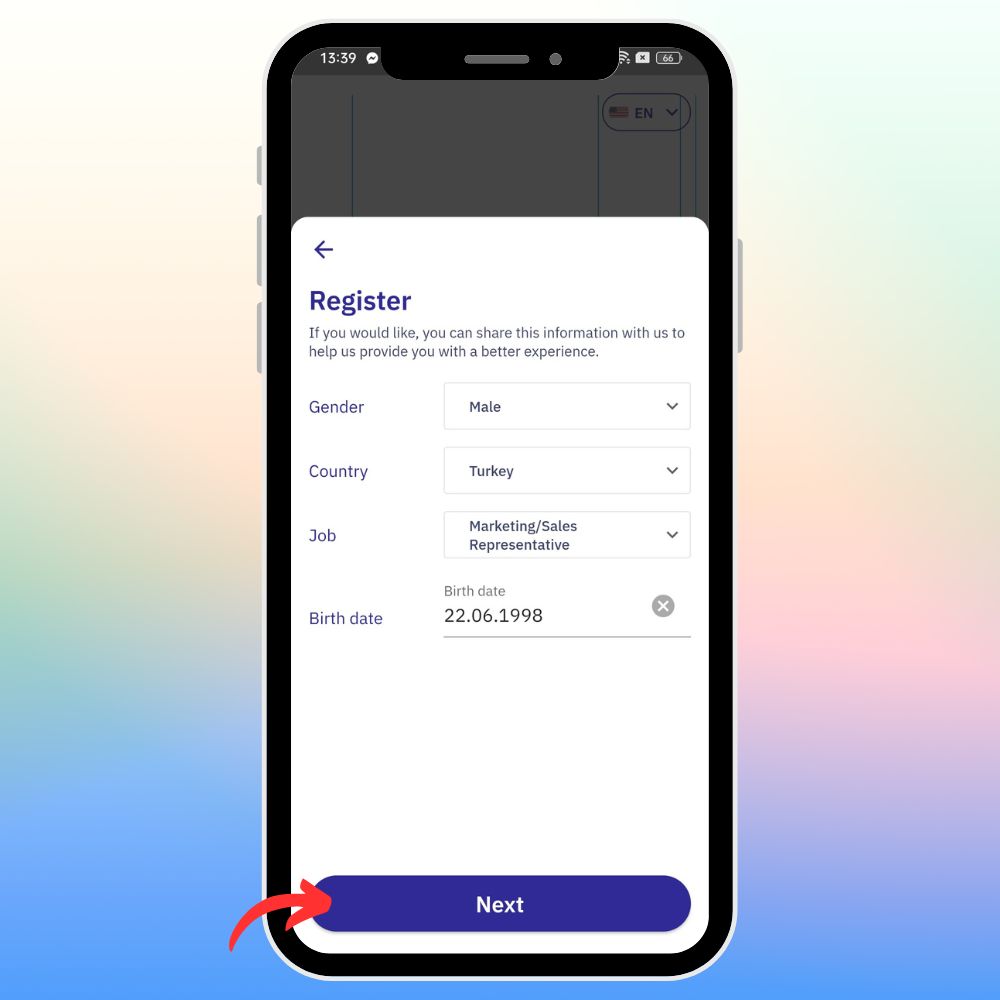
Bước 8: Lúc này, bạn hãy vào My Wallet >> Chọn vào thẻ >> View Card Info và lưu lại thông tin thẻ của bạn để phòng trường hợp cần sử dụng.
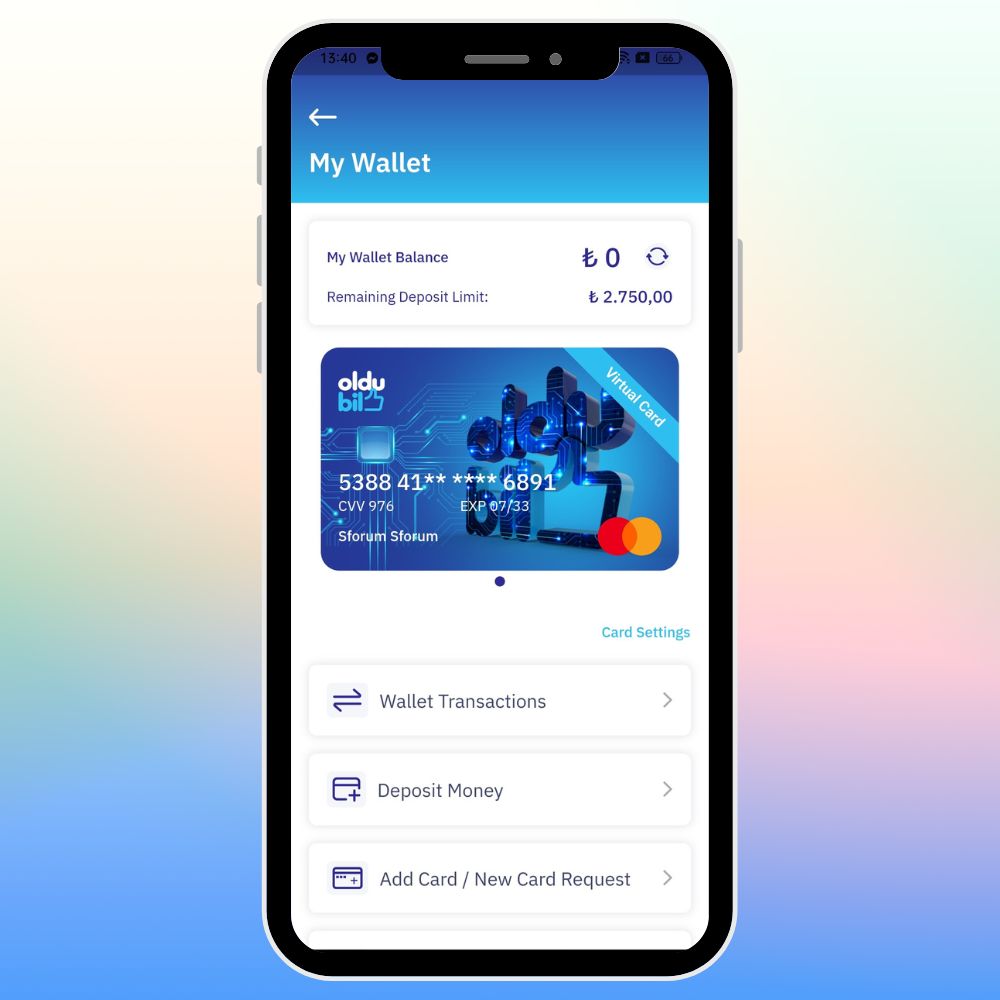
Lưu ý: Tài khoản Oldubil sẽ yêu cầu OTP gửi vào số điện thoại thuê khi bạn lỡ đăng xuất tài khoản hay xóa ứng dụng. Do đó, hãy lưu lại thông tin thẻ để đề phòng và hạn chế việc đăng xuất hay xóa ứng dụng.
Tạo ID Apple mới tại Thổ Nhĩ Kỳ
Bước 1: Đầu tiên, bạn chuẩn bị 1 tài khoản email chưa đăng ký ID Apple và truy cập tại đây để tạo ID Thổ Nhĩ Kỳ. Tại mục Quốc Gia, bạn chọn Thổ Nhĩ Kỳ. Tại mục số điện thoại, bạn điền số của bạn tại Việt Nam để nhận OTP mỗi khi đăng nhập.
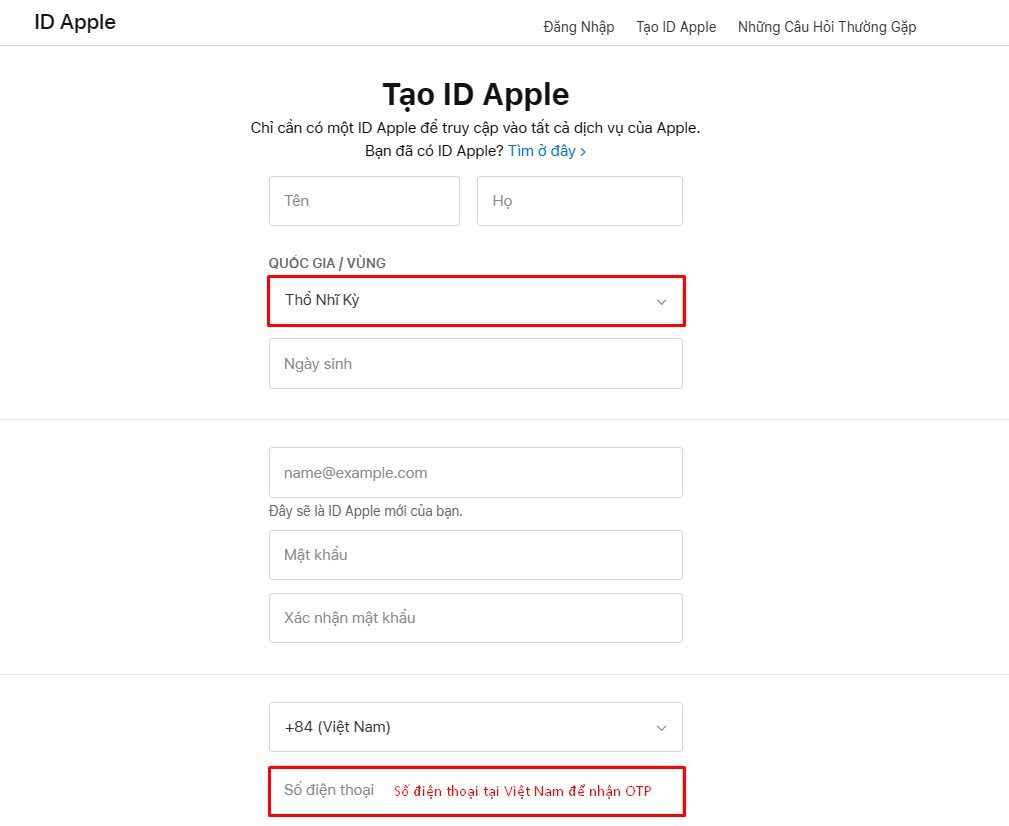
Bước 2: Bạn truy cập mục Thanh Toán của ID Apple tại đây và điền các thông tin sau:
- Phương thức thanh toán: Bạn chọn Thẻ tín dụng/Ghi nợ và điền thông tin thẻ Oldubil đã tạo ở trên.
- Địa chỉ thanh toán: Bạn truy cập tại đây để lấy địa chỉ fake của Thổ Nhĩ Kỳ và điền theo yêu cầu và kéo xuống chọn Cập nhật để hoàn tất hồ sơ thanh toán.
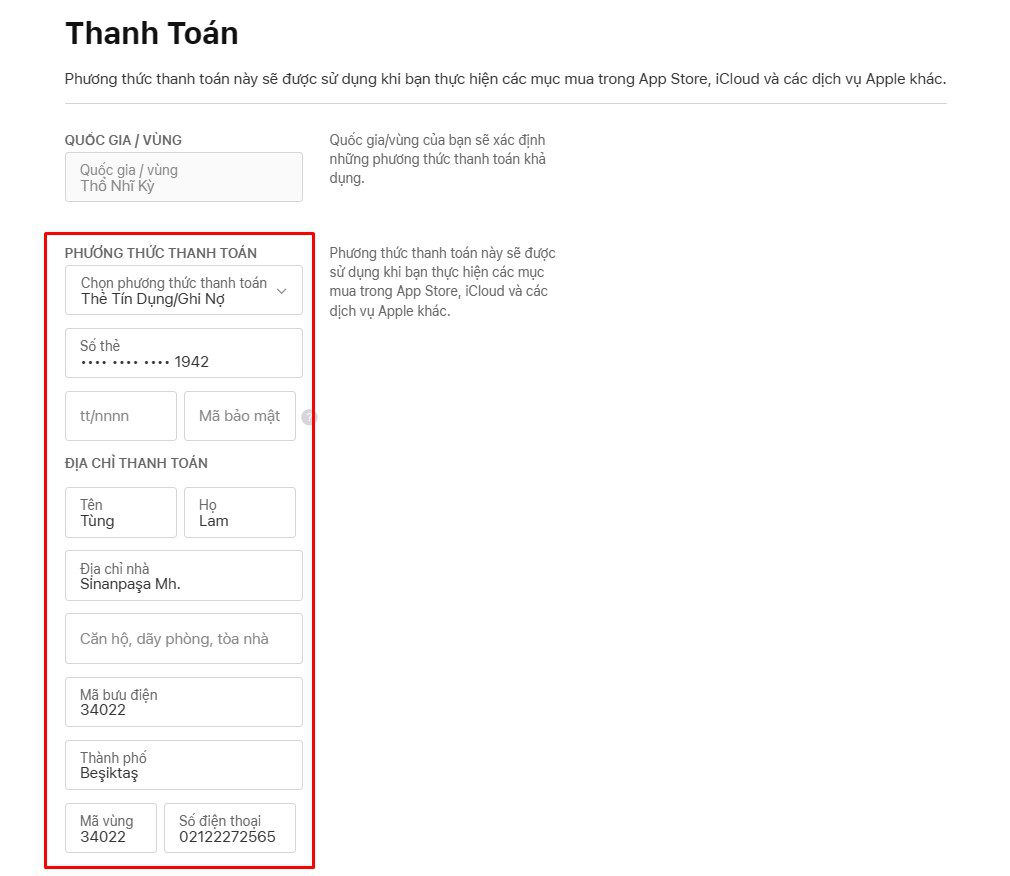
Mua iTunes Gift Card Thổ Nhĩ Kỳ
Do thẻ MasterCard chỉ dùng để xác minh thanh toán cho ID Apple nên việc mua gói iCloud sẽ thực hiện bằng cách mua Gift Card để nạp số dư vào tài khoản Apple của bạn.
Bước 1: Bạn truy cập tại đây và đăng nhập để mua iTunes Gift Cards. Website này cung cấp dịch vụ mua code, gift card của các thương hiệu tại Thổ Nhĩ Kỳ nên giá sẽ chuẩn 1:1 so với việc bạn mua ở các website khác.
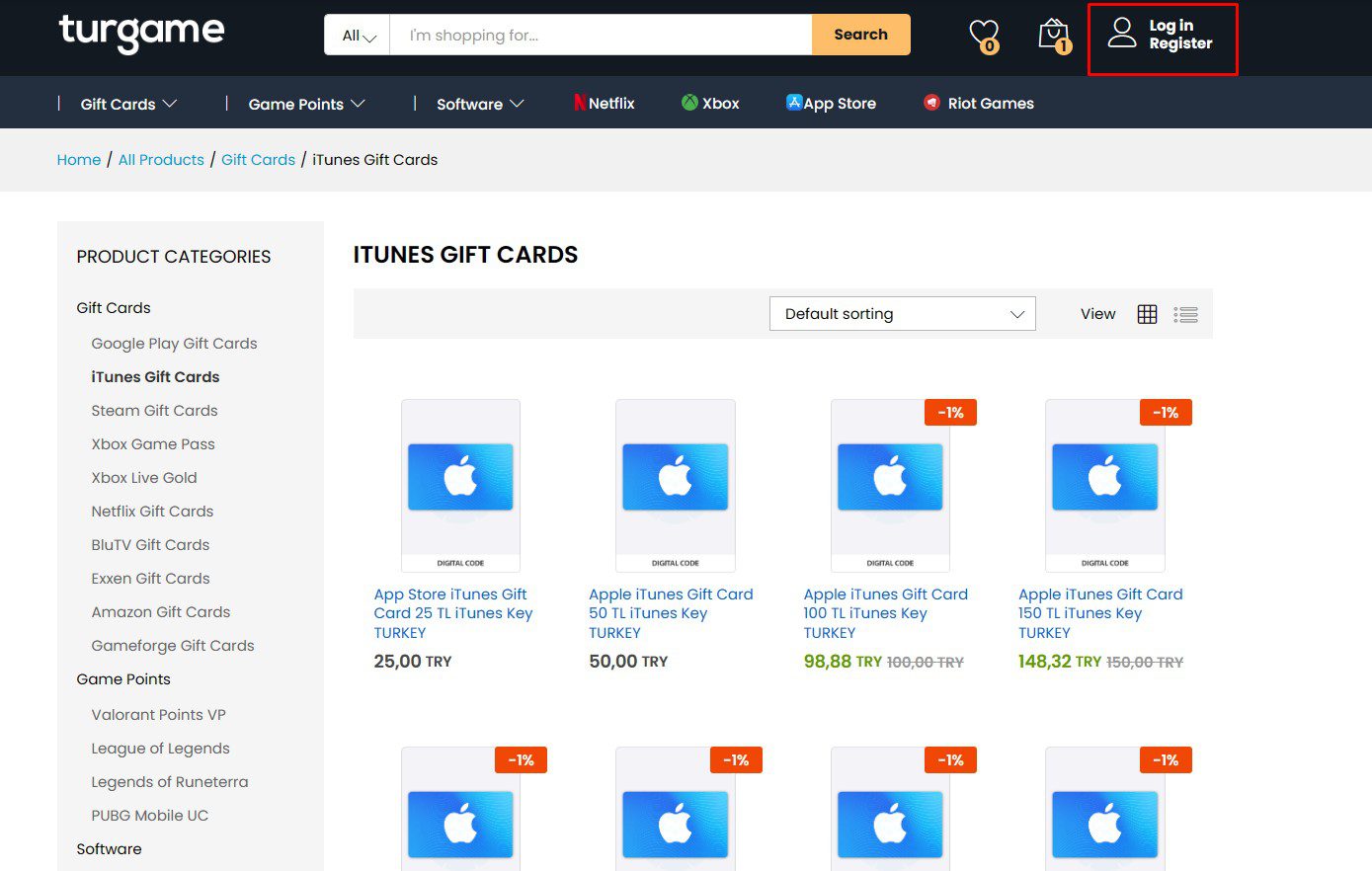
Bước 2: Sau khi đăng nhập xong, bạn hãy chọn mệnh giá mà bạn muốn mua. Bạn có thể mua vừa đủ gói mà mình dự định đăng ký và thực hiện nạp hằng tháng hoặc mua dư để khấu trừ đăng ký hằng tháng đều được. Bạn có thể tham khảo bảng giá iCloud Turkey tại đây.
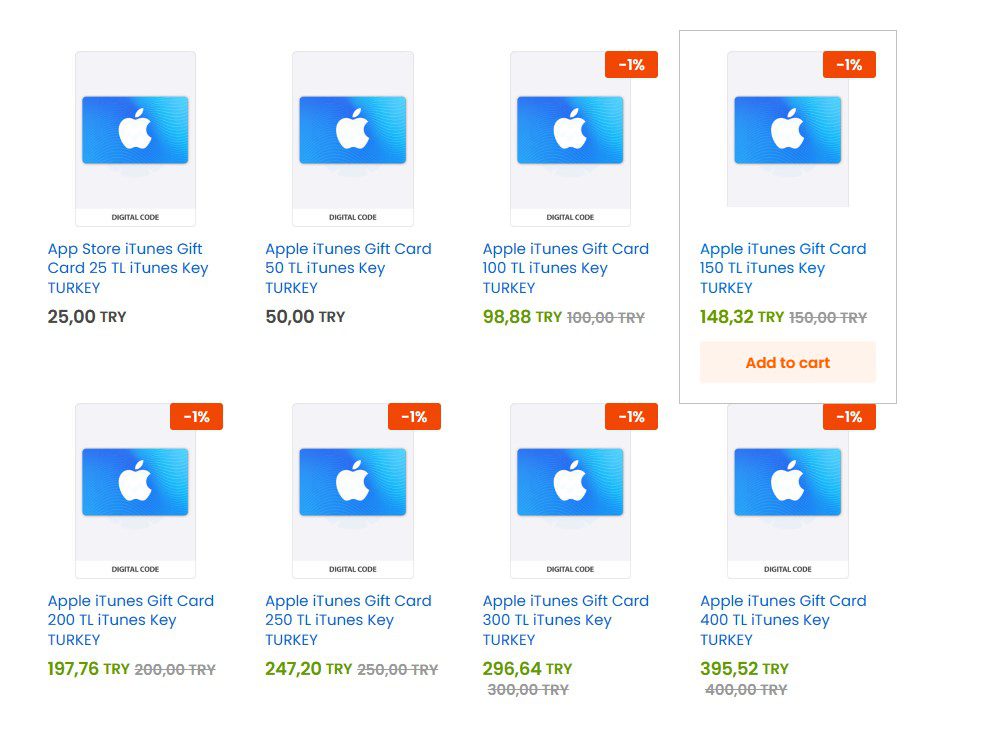
Sau đó, bạn chọn Buy Now
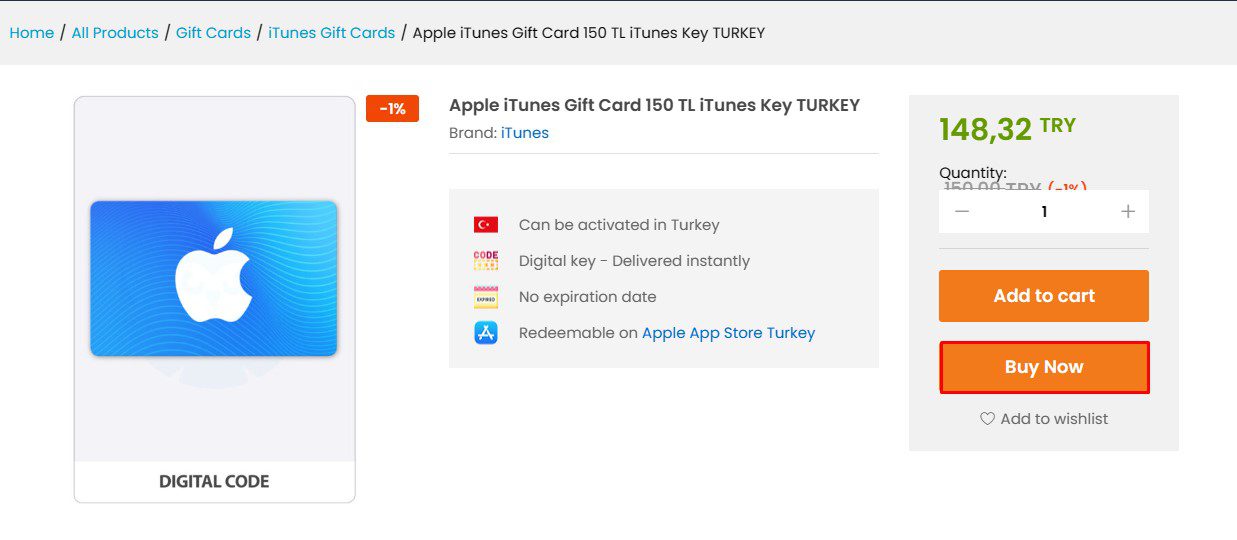
Tiếp theo, tại mục Billing details, bạn kiểm tra thông tin thanh toán >> chọn “Pay with Credit/Bank Card” >> Điền thông tin thẻ thanh toán quốc tế của bạn và tiến hành thanh toán.
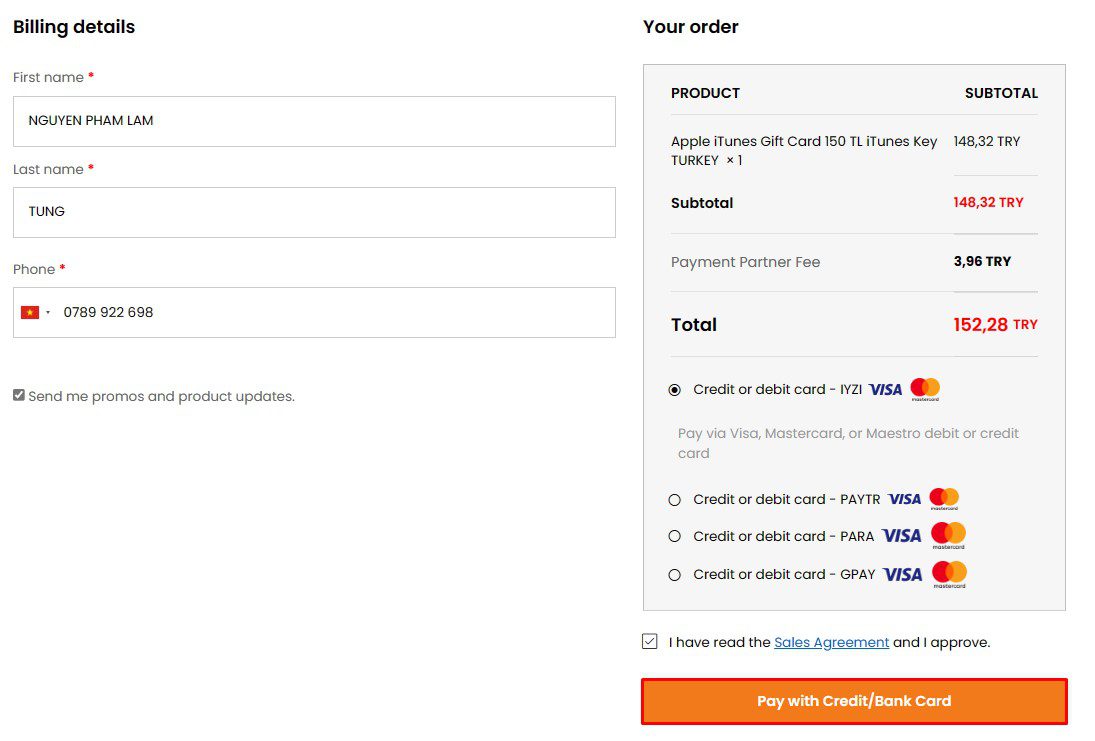
Bước 3: Thông tin Gift Card sẽ được gửi qua Email mà bạn Login vào website, và thời gian nhận được code cũng có thể sẽ mất khá lâu ~ 1-2 tiếng nên bạn lưu ý chờ mail nhé.
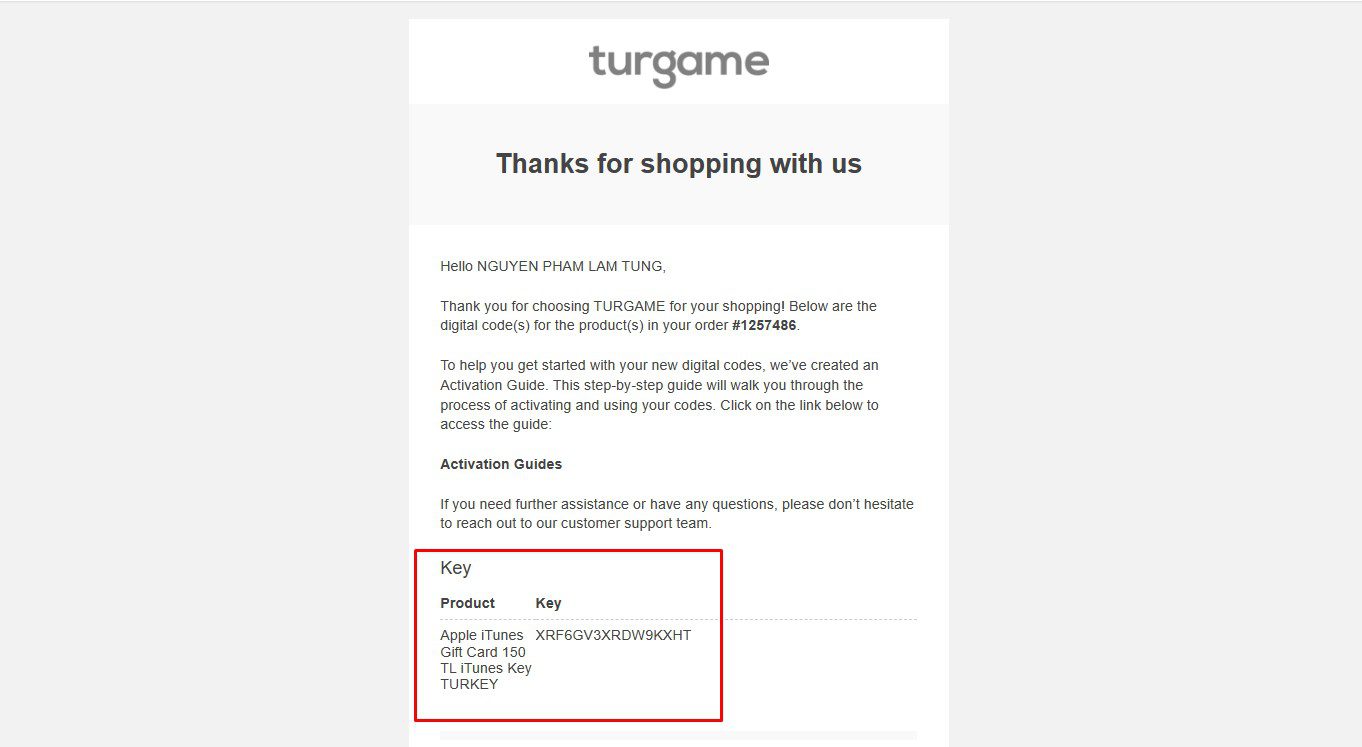
Mua iCloud trên tài khoản ID Apple Turkey
Bước 1: Khi đã nhận được Gift Card, bạn vào Cài đặt trên thiết bị >> Tên ID Apple Việt Nam của bạn >> Đăng xuất và làm theo hướng dẫn để thoát tài khoản
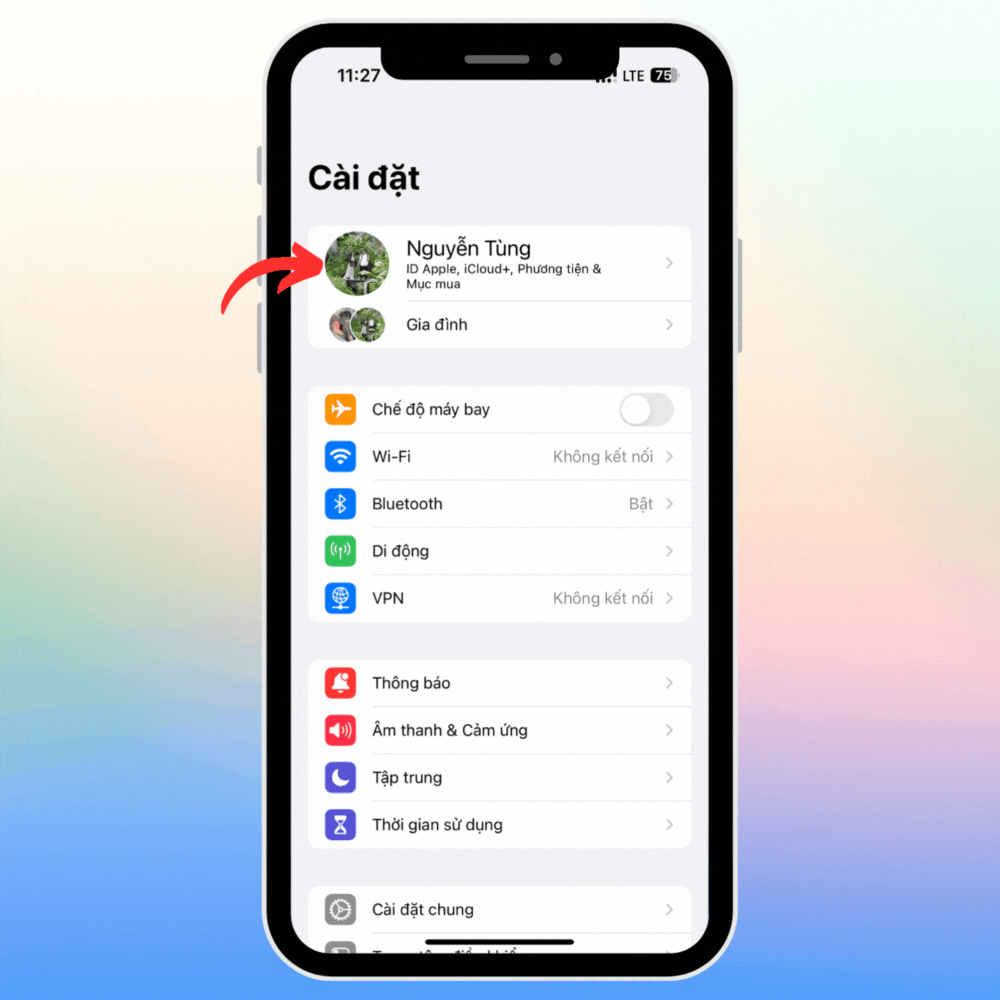
Bước 2: Sau khi đăng xuất, bạn chọn Đăng nhập vào iPhone >> Đăng nhập thủ công và tiến hành Login vào tài khoản ID Apple Turkey.
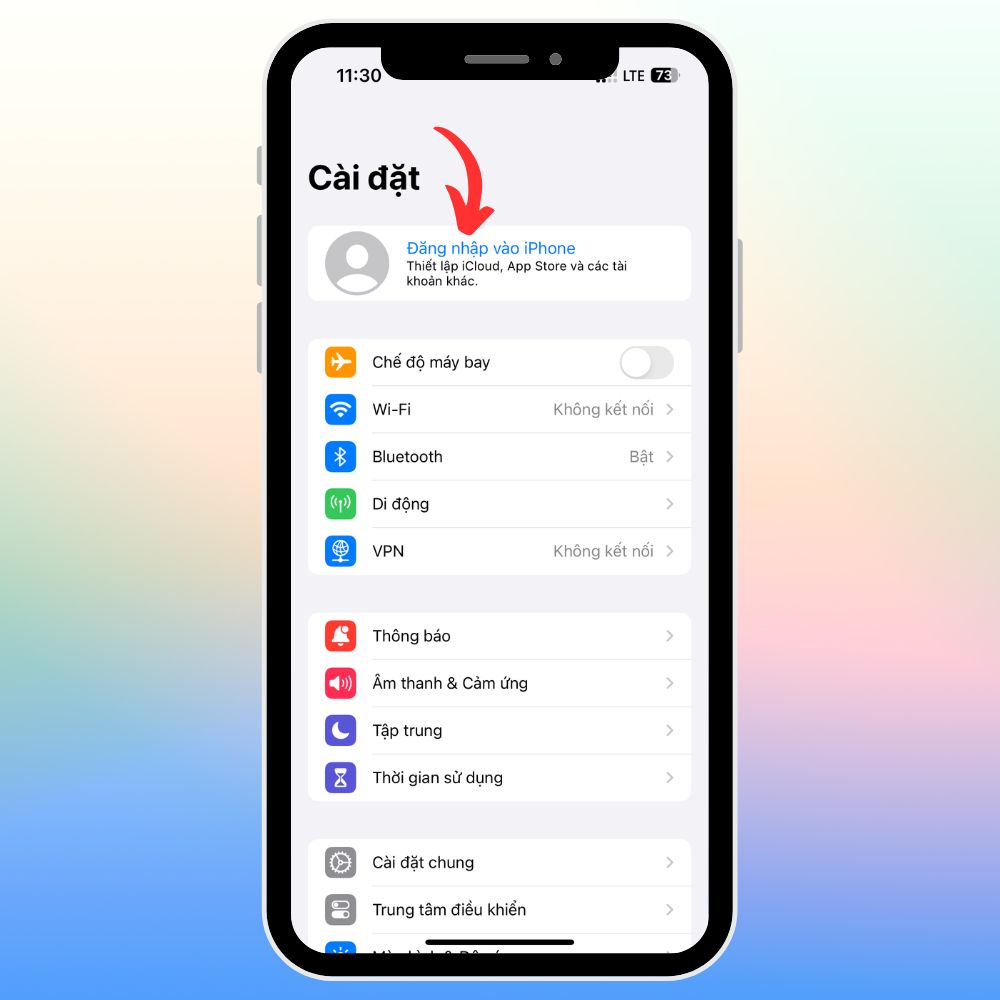
Bước 3: Lúc này, bạn hãy thoát App Store nếu đang mở và truy cập lại.
Tại đây, bạn chọn ảnh đại diện ở góc phải màn hình >> Redeem Gift Card or Code >> Enter Code Manually
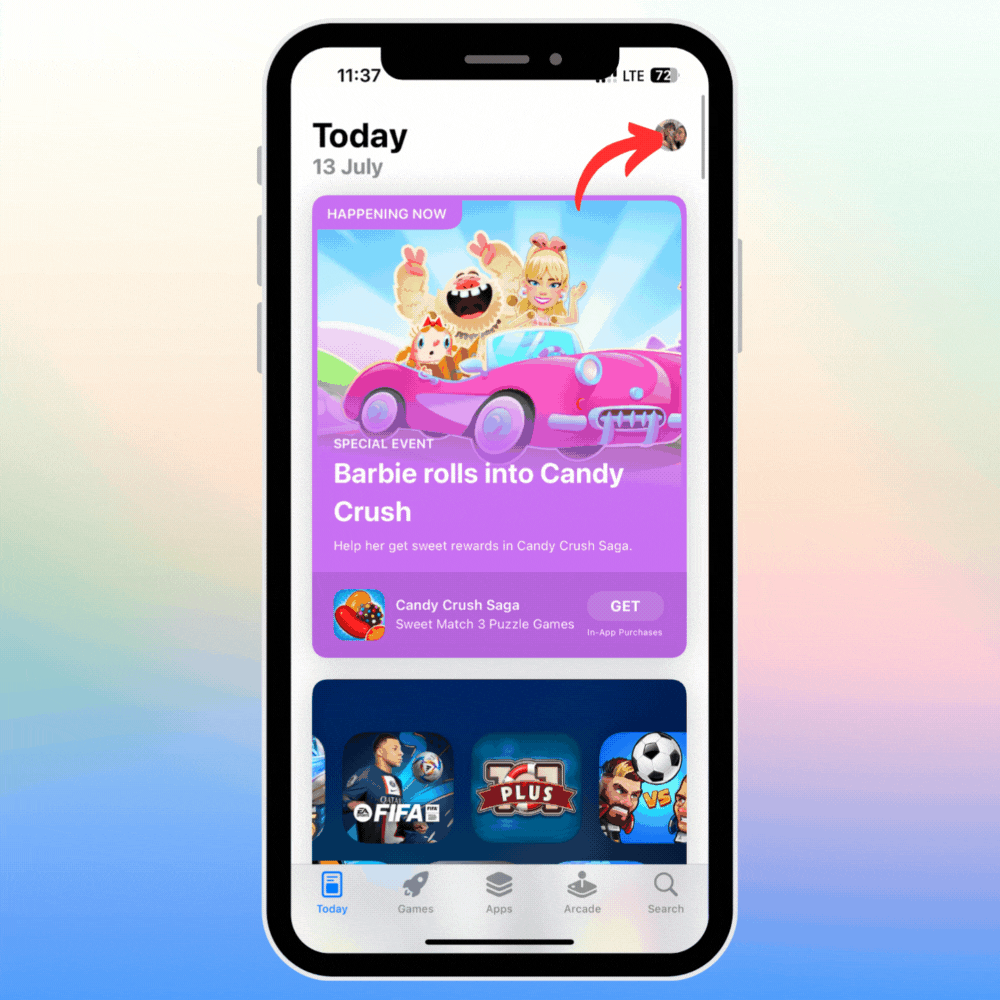
Nhập Gift Card bạn vừa mua vào và nhấn Redeem
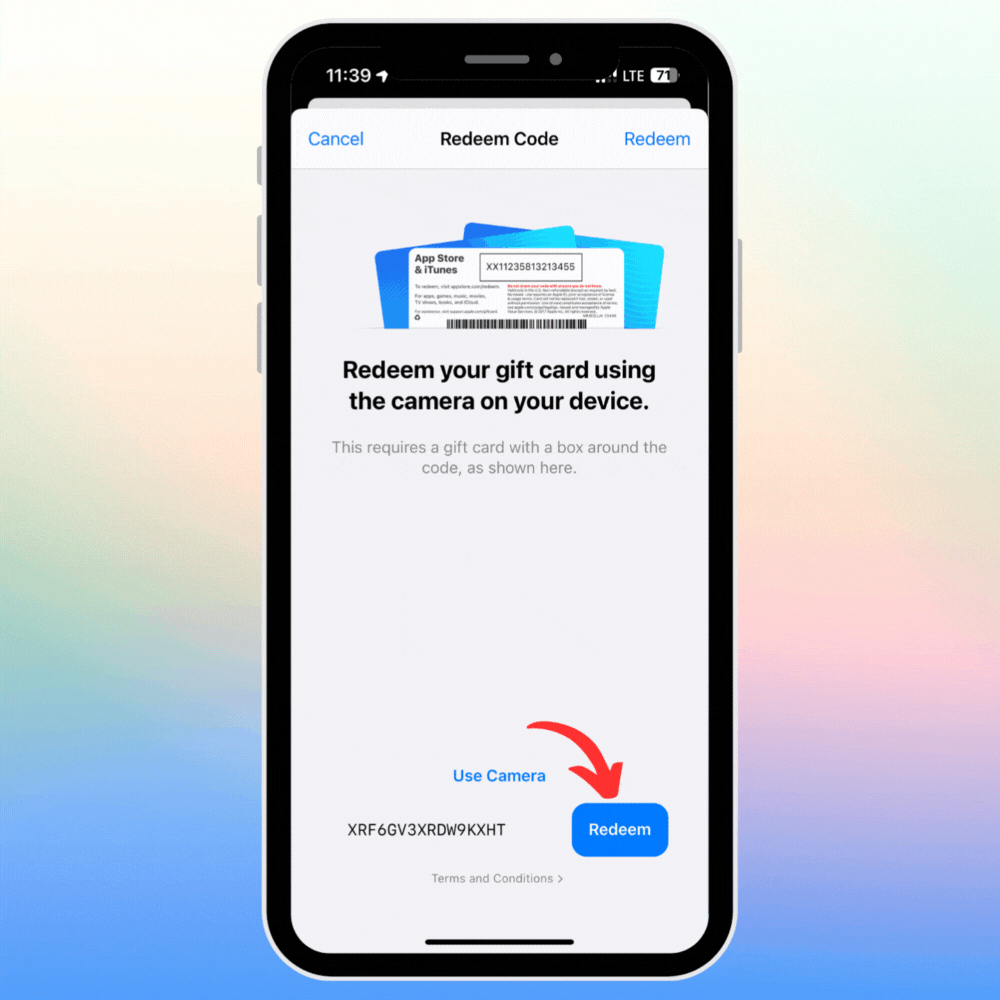
Sau khi nạp xong, bạn có thể truy cập vào App Store >> Ảnh đại diện ở góc phải và sẽ thấy số dư của tải khoản App Store.
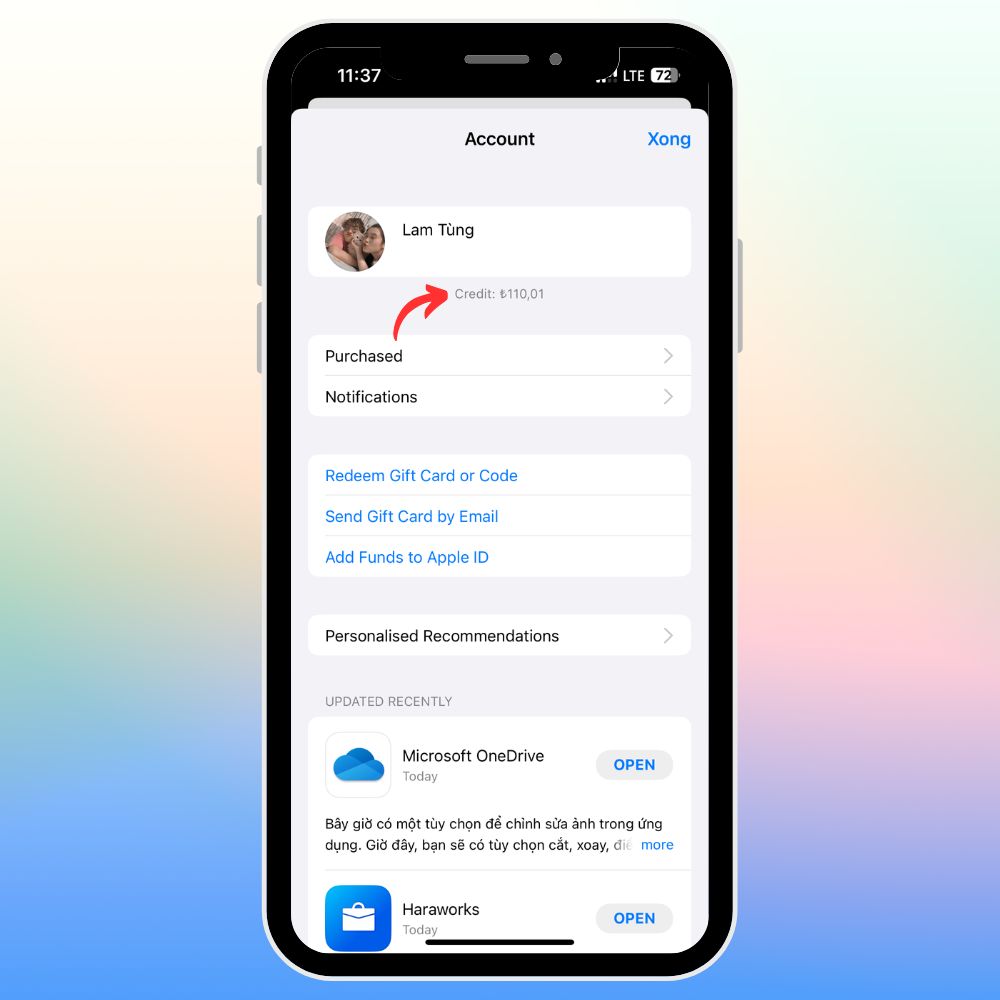
Bước 4: Tiếp theo, bạn vào lại Cài đặt >> Tên ID Apple Turkey của bạn >> iCloud. Tại đây, bạn chọn Quản lý dung lượng >> Thay đổi gói dung lượng và tùy chọn 1 trong 3 gói mà mình muốn và đăng ký.
- Gói 50GB: 12.99 TRY ~ 12,000 đồng
- Gói 200GB: 39.99 TRY ~ 36,000 đồng
- Gói 2TB: 129.99 TRY ~ 118,000 đồng
Lưu ý: Trong quá trình sử dụng, bạn hãy mua và nạp Gift Cards để duy trì số dư khi hết tránh iCloud không tự động gia hạn nhé.
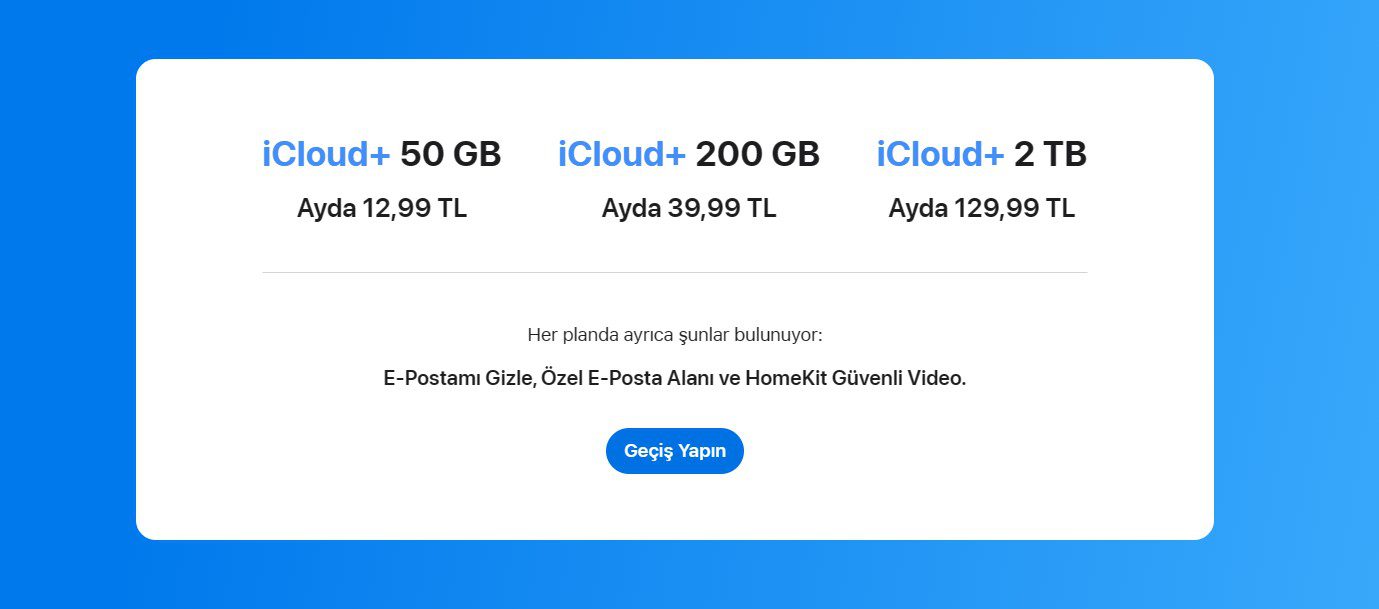
Tạo Family để thêm ID Apple của tài khoản chính vào sử dụng
Bước 1: Sau khi hoàn tất việc mua iCloud trên ID Apple Turkey, bạn vào Cài đặt >> Gia đình >> Thêm thành viên >> Mời bằng Email thông qua iMessage (bắt buộc) và điền email của ID Apple Việt Nam của bạn.
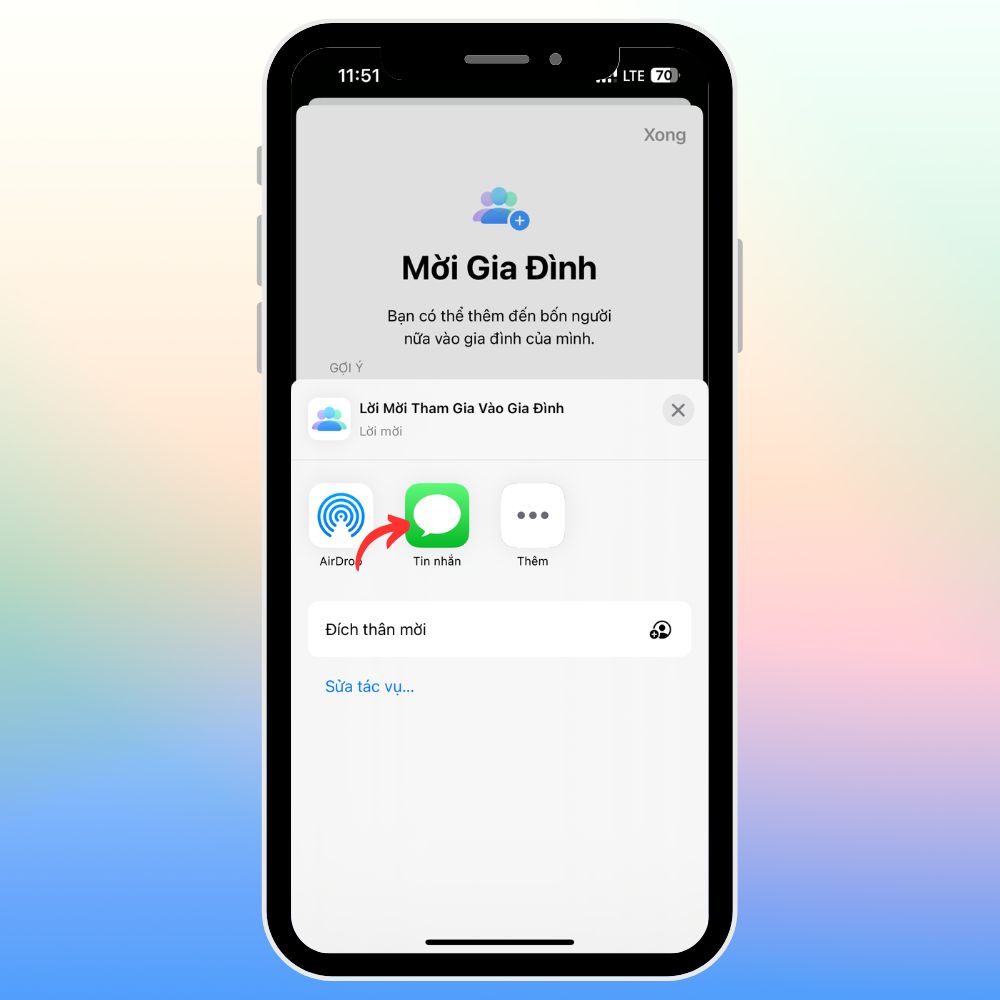
Bước 2: Bạn tiến hành thoát tài khoản ID Apple Turkey và đăng nhập lại tài khoản ID Apple Việt Nam vào thiết bị.
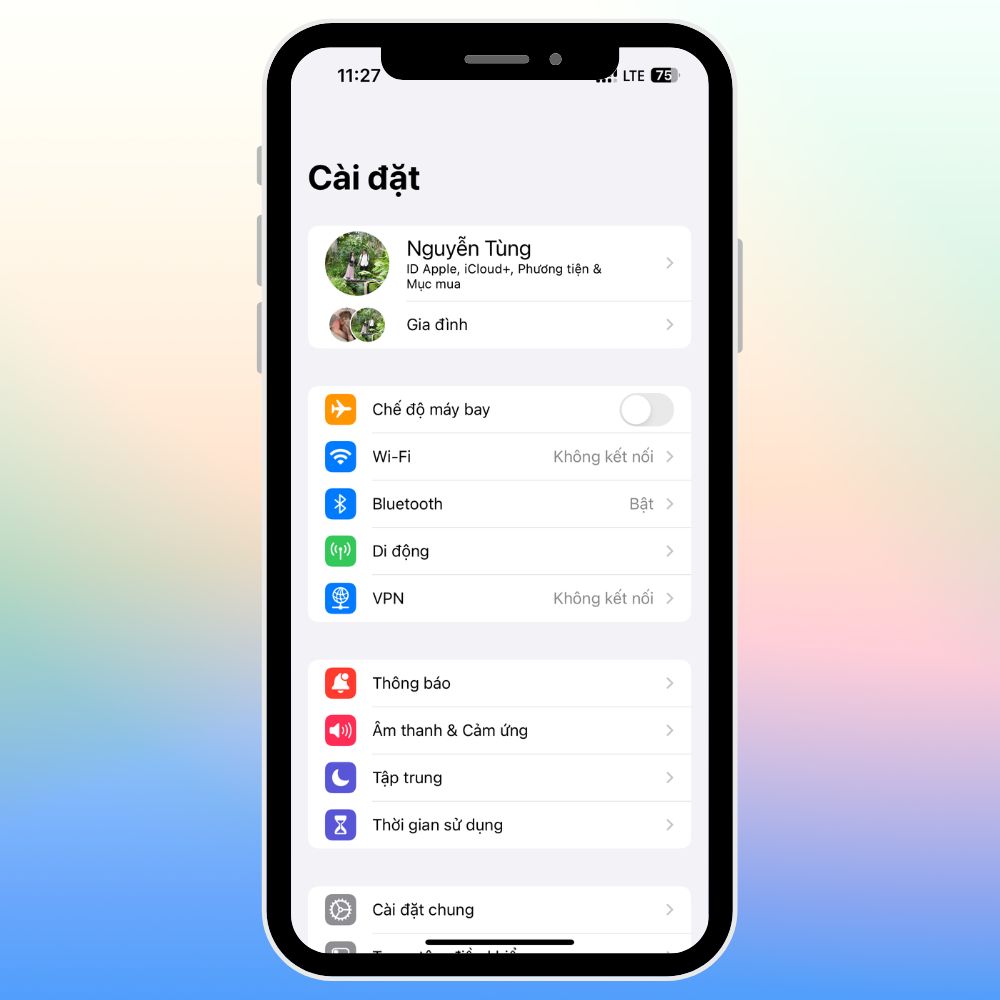
Bước 3: Lúc này, bạn hãy vào iMessage và sẽ thấy lời mời vào gia đình từ tài khoản Turkey của bạn.
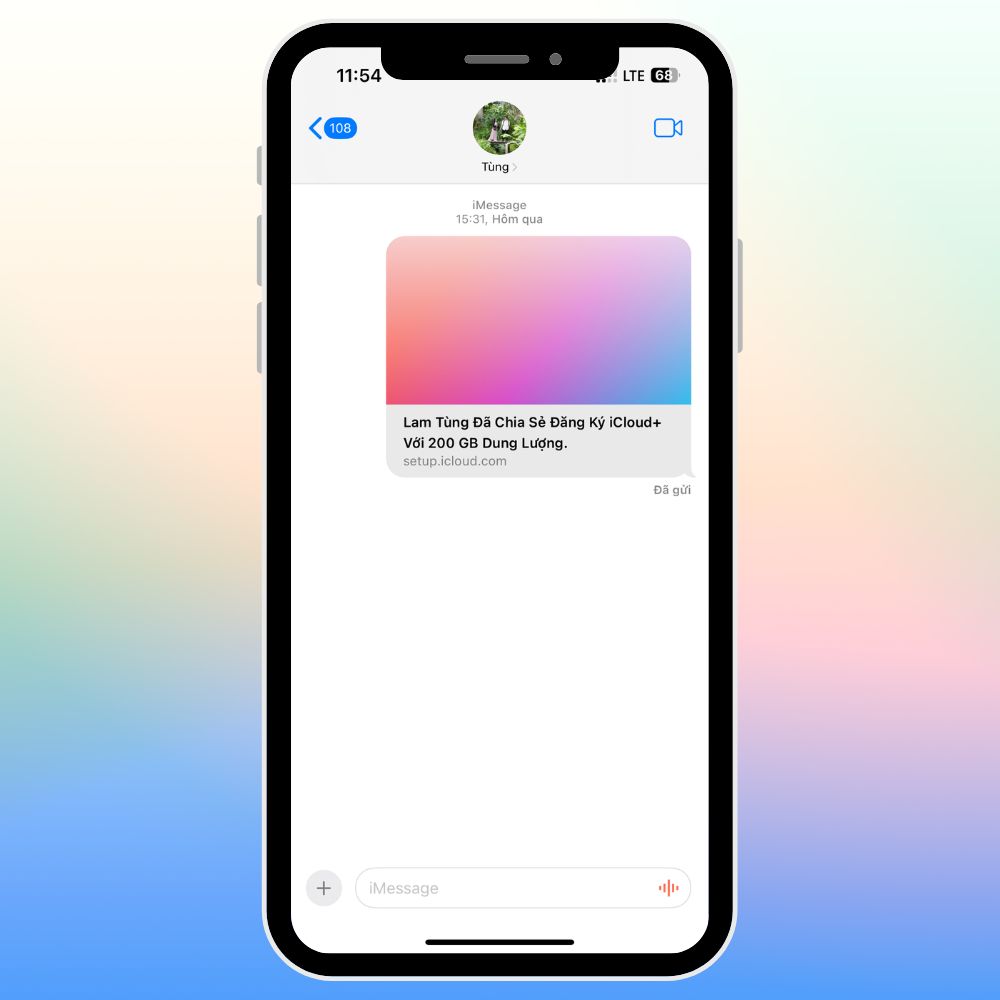
Bước 4: Sau đó, bạn hãy truy cập vào Cài đặt >> Tên của bạn >> Quản lý dung lượng tài khoản. Tiếp theo bạn chọn Thay đổi gói dung lượng > Chọn dùng chung gia đình.
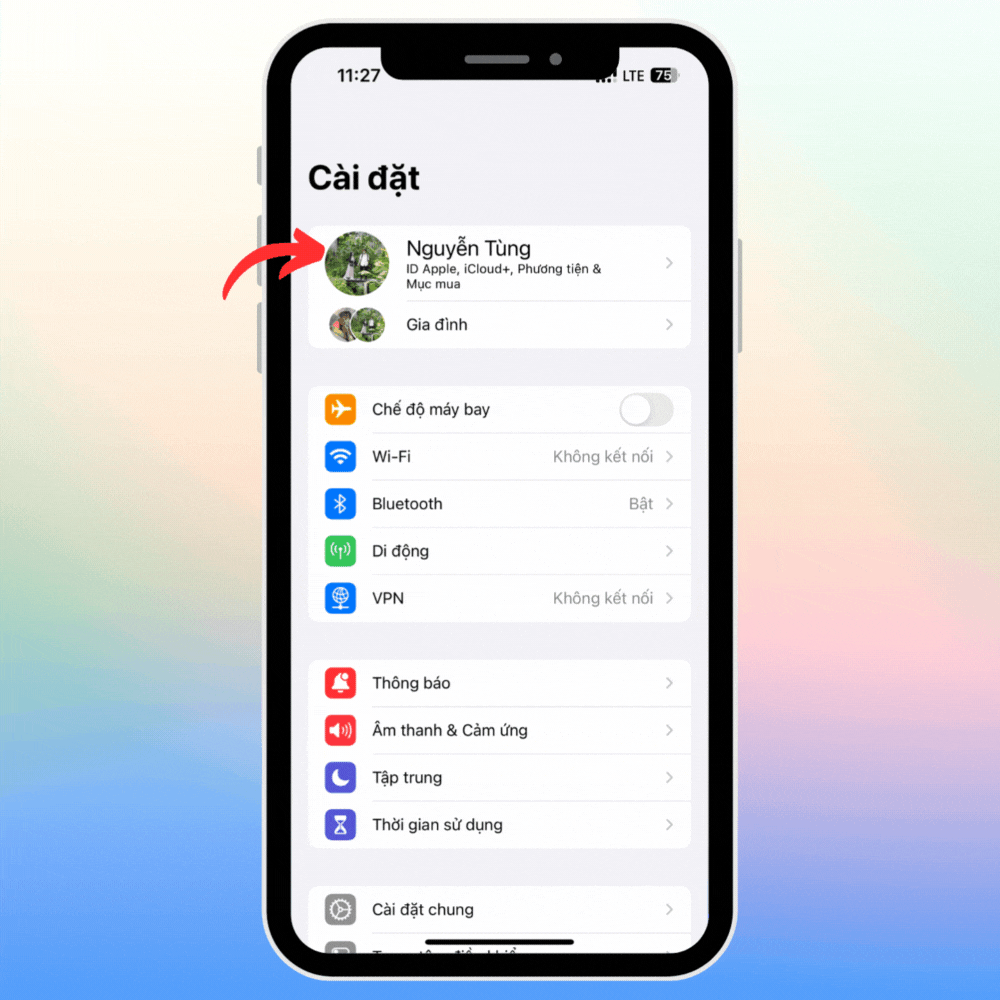
Như vậy là xong. Vậy là từ giờ bạn có thể dễ dàng sử dụng iCloud Thổ Nhĩ Kỳ với giá rẻ chỉ bằng một nửa tại Việt Nam.
Tổng kết lại, lần đầu đăng ký các bạn sẽ tốn 1$ cho dịch vụ thuê số điện thoại để đăng ký Mastercard và tiền đăng ký iCloud Thổ Nhĩ Kỳ. Những tháng sau, bạn chỉ việc duy trì số dư trong tài khoản ID Apple của Thổ Nhĩ Kỳ đề thanh toán dịch vụ hằng tháng.
Tạm kết:
Trên đầy là chi tiết từng bước hướng dẫn anh em đăng ký iCloud giá rẻ từ Thổ Nhĩ Kỳ giúp giảm thiểu chi phí trong quá trình sử dụng. Hy vọng bài viết này sẽ có ích đến anh em. Chúc anh em thành công.
- Xem thêm:Thủ thuật Android,Thủ thuật iOS